
تعویض روکش دکمه کنترل صدا آیفون 6 اس پلاس
معرفی
به مرحله 1 بروید
مراحل این راهنما را برای تعویض درب دکمه های کنترل صدا در آیفون 6s پلاس خود دنبال کنید.
همچنین می توانید از این راهنما برای تعویض براکت دکمه صدا و براکت سوئیچ قطع صدا استفاده کنید که هر دو در این مرحله حذف شدند .
مرحله 1 پیچ های پنتالوب

-
- قبل از جدا کردن آیفون خود، باتری را زیر 25 درصد تخلیه کنید. یک باتری لیتیوم یون شارژ شده در صورت سوراخ شدن تصادفی می تواند آتش بگیرد و/یا منفجر شود.
- قبل از شروع جداسازی، آیفون خود را خاموش کنید.
- دو پیچ 3.4 میلی متری پنتالوب را در دو طرف درگاه لایتنینگ باز کنید.
مرحله 2 دستورالعمل ضد گیره



-
- دو مرحله بعدی Anti-Clamp را نشان میدهد، ابزاری که ما برای آسانتر کردن فرآیند باز کردن طراحی کردهایم. اگر از Anti-Clamp استفاده نمی کنید، سه مرحله را برای یک روش جایگزین نادیده بگیرید.
- برای دستورالعمل های کامل در مورد نحوه استفاده از ضد گیره، این راهنما را بررسی کنید .
- دستگیره آبی رنگ را به سمت عقب بکشید تا بازوهای Anti-Clamp باز شوند.
- بازوها را روی لبه چپ یا راست آیفون خود بکشید.
- مکنده ها را نزدیک لبه پایینی آیفون درست بالای دکمه هوم قرار دهید – یکی در جلو و دیگری در پشت.
- فنجان ها را به هم فشار دهید تا محل مورد نظر مکش شود.
- اگر متوجه شدید که سطح آیفون شما خیلی لغزنده است که Anti-Clamp نمی تواند روی آن بماند، می توانید از نوار چسب برای ایجاد یک سطح محکم تر استفاده کنید .
مرحله 3



-
- دسته آبی را به سمت جلو بکشید تا بازوها قفل شوند.
- دسته را در جهت عقربه های ساعت 360 درجه یا تا زمانی که فنجان ها شروع به کشیده شدن کنند بچرخانید.
- اطمینان حاصل کنید که مکنده ها در یک راستا با یکدیگر قرار دارند . اگر شروع به لیز خوردن از تراز کردند، ساکشن کاپ ها را کمی شل کنید و بازوها را دوباره مرتب کنید.
- هنگامی که Anti-Clamp شکاف بزرگی ایجاد کرد، یک پیک باز را زیر صفحه قرار دهید.
- اگر ضد گیره شکاف کافی ایجاد نکرد، دسته را یک چهارم دور بچرخانید.
- بیش از یک چهارم دور در یک زمان نچرخید و چند ثانیه بین پیچها صبر کنید. بگذارید Anti-Camp و زمان کار را برای شما انجام دهند.
- از سه مرحله بعدی بگذرید.
مرحله 4 روش باز کردن

-
- اگر آنتی کلمپ ندارید، سه مرحله بعدی را برای استفاده از دسته مکش دنبال کنید.
- با استفاده از iOpener یا سشوار حدود یک دقیقه حرارت ملایم را روی لبه پایینی آیفون قرار دهید .
- گرما چسبی که صفحه را محکم می کند نرم می کند و باز شدن آن را آسان تر می کند.
مرحله 5

-
- باز کردن نمایشگر روی 6s Plus یک نوار نازک از چسب را در اطراف محیط نمایشگر جدا می کند. اگر ترجیح می دهید چسب را جایگزین کنید، قبل از ادامه، مجموعه ای از نوارهای چسب جدید را آماده کنید. امکان تکمیل تعمیر بدون تعویض چسب وجود دارد و احتمالاً تفاوتی در عملکرد مشاهده نخواهید کرد.
- یک مکنده را در گوشه سمت چپ پایین مجموعه نمایشگر قرار دهید.
- اگر صفحه نمایش شما به شدت ترک خورده است، پوشاندن آن با یک لایه نوار بسته بندی شفاف ممکن است به ساکشن کاپ اجازه بچسبد. همچنین، ممکن است به جای ساکشن کاپ از نوار بسیار قوی استفاده شود. اگر همه چیز شکست خورد، می توانید مکنده را به صفحه شکسته چسب بزنید.
مرحله 6


-
- ساکشن کاپ را با فشار ثابت و محکم به سمت بالا بکشید تا فاصله کمی بین پانل جلو و قاب عقب ایجاد شود.
- کشیدن بیش از حد ممکن است به مجموعه نمایشگر آسیب برساند. به اندازه کافی فشار وارد کنید تا شکاف کوچکی بین مجموعه نمایشگر و قاب پشتی ایجاد شود.
مرحله 7



-
- امن ترین مکان برای بیرون کشیدن، بریدگی در پنل جلویی بالای جک هدفون است.
- در حالی که هنوز فشار را بر روی فنجان مکش نگه می دارید، نوک صاف یک اسپاگر را در شکاف، درست بالای جک هدفون قرار دهید.
مرحله 8


-
- اسپاجر را بچرخانید تا شکاف بین پانل جلو و قاب عقب باز شود.
مرحله 9



-
- در حالی که مکنده را محکم به سمت بالا می کشید، لبه اسپاجر را زیر گوشه سمت چپ پایین نمایشگر بلغزانید.
مرحله 10


-
- نوک اسپاجر را در سمت چپ گوشی، بین پانل جلویی و قاب پشتی به سمت بالا بلغزانید.
مرحله 11


-
- نوک صاف اسپاجر را زیر لبه سمت راست نمایشگر قرار دهید.
- اسپاجر را از سمت راست به سمت بالا بلغزانید.
مرحله 12


-
- از یک ابزار بازکننده پلاستیکی برای نگه داشتن قاب پشتی در حالی که مکنده را بالا می کشید تا گوشی را باز کنید، استفاده کنید.
- نمایشگر را به طور کامل جدا نکنید ، در غیر این صورت به کابل های داده ای که صفحه نمایش را در نزدیکی لبه بالایی آیفون متصل می کنند آسیب می رسانند .
مرحله 13


-
- نوک کوچک ساکشن کاپ را به سمت بالا بکشید تا آن را از صفحه نمایش جدا کنید.
مرحله 14



-
- به آرامی مجموعه نمایشگر را بگیرید و با استفاده از گیره های بالای پانل جلویی به عنوان لولا، آن را بالا ببرید تا گوشی باز شود.
- نمایشگر را با زاویه 90 درجه باز کنید و آن را به چیزی تکیه دهید تا در حین کار با تلفن، آن را نگه دارید.
- نمایشگر را بیشتر از 90 درجه باز نکنید – هنوز هم توسط صفحه نمایش، دیجیتایزر و کابل های دوربین جلو به بالای گوشی متصل است که به راحتی پاره می شود.
- یک نوار لاستیکی اضافه کنید تا نمایشگر در حین کار به طور ایمن در جای خود ثابت بماند. این کار از فشار بی مورد روی کابل های نمایشگر جلوگیری می کند.
- در کوتاهمدت، میتوانید از یک نوشیدنی کنسرو باز نشده برای پشتیبانی از نمایشگر استفاده کنید.
مرحله 15 اتصال باتری
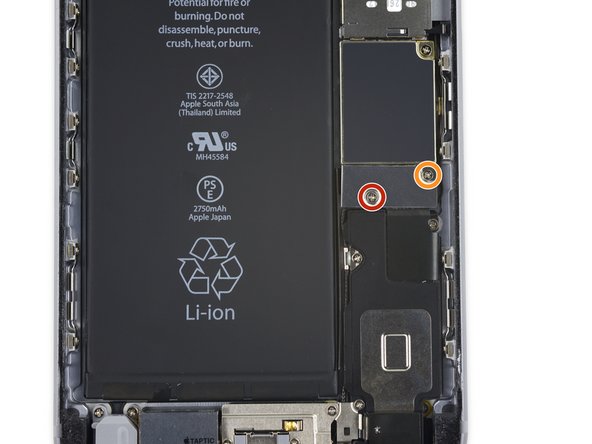
-
- دو پیچ فیلیپس را که براکت کانکتور باتری را روی برد منطقی محکم می کند، به طول های زیر باز کنید:
- یک عدد پیچ 2.9 میلی متری
- یک عدد پیچ 2.3 میلی متری
- در طول این راهنما، پیچهای خود را با دقت پیگیری کنید تا در هنگام مونتاژ مجدد، هر کدام از آنها به جایی برگردد که از آنجا آمده است. نصب پیچ در محل نامناسب می تواند باعث آسیب دائمی شود.
مرحله 16


-
- براکت کانکتور باتری را بردارید.
مرحله 17



-
- از یک اسپاگر یا ناخن تمیز برای جدا کردن کانکتور باتری با بیرون کشیدن مستقیم از برد منطقی استفاده کنید.
مرحله 18



-
- کانکتور را به عقب خم کنید تا مطمئن شوید که تماس برقرار نمی کند و آیفون را در حین کار با آن روشن کنید.
مرحله 19 مونتاژ نمایش

-
- پیچ های فیلیپس زیر را باز کنید:
- سه پیچ 1.3 میلی متری
- یک عدد پیچ 1.6 میلی متری
- یک پیچ 3.0 میلی متری
- در طول مونتاژ مجدد، بسیار مهم است که این پیچ 3.0 میلی متری را در گوشه سمت راست بالای براکت قرار دهید. قرار دادن آن در هر جای دیگری ممکن است به برد منطق آسیب برساند.
مرحله 20


-
- براکت کابل نمایشگر را بردارید.
مرحله 21


-
- مراقب باشید که فقط روی خود کانکتور و نه سوکت روی برد منطقی را باز کنید.
- برای جدا کردن کانکتور کابل سنسور و دوربین جلو از یک ابزار پلاستیکی برای باز کردن استفاده کنید.
مرحله 22


-
- برای جدا کردن کابل دیجیتایزر از یک ابزار پلاستیکی برای جدا کردن آن از سوکت روی برد منطقی استفاده کنید.
- هنگام وصل مجدد کابل دیجیتایزر، مرکز کانکتور را فشار ندهید . یک انتهای کانکتور را فشار دهید، سپس طرف مقابل را فشار دهید. فشار دادن در مرکز کانکتور می تواند قطعه را خم کرده و باعث آسیب دیجیتایزر شود.
مرحله 23


-
- قبل از اینکه کابل را جدا کنید یا دوباره وصل کنید در این مرحله مطمئن شوید که باتری جدا شده است.
- کابل دکمه هوم/حسگر اثرانگشت را با بیرون کشیدن مستقیم از سوکتش روی برد منطقی جدا کنید.
مرحله 24


-
- مجموعه نمایشگر را بردارید.
- در طول مونتاژ مجدد، اگر میخواهید چسب اطراف لبههای نمایشگر را جایگزین کنید، در اینجا مکث کنید .
مرحله 25 چسب کشش را بردارید


-
- از موچین یا انگشتان خود برای جدا کردن زبانه کشش سیاه روی یکی از نوارهای چسب استفاده کنید.
- مراقب باشید که باتری را با ابزار خود سوراخ یا خم نکنید – یک باتری سوراخ شده یا خم شده ممکن است مواد شیمیایی خطرناکی را نشت کند یا باعث آتش سوزی شود.
مرحله 26



-
- نوار را به آرامی و پیوسته با زاویه کم بیرون بکشید. به آن زمان زیادی بدهید تا کشیده شود و از زیر باتری جدا شود.
- اگر نوار چسب پاره شد، سعی کنید آن را با استفاده از انگشتان یا موچینهای خود بازیابی کنید و به کشیدن ادامه دهید – اما زیر باتری فرو نروید.
- میتوانید بهصورت اختیاری زبانههای کششی را دور یک اسپاگر بپیچید تا بیرون کشیدن نوار چسب آسانتر شود.
- این روند را برای نوارهای چسبنده باقی مانده تکرار کنید.
- اگر چسب زیر باتری پاره شد و قابل بازیابی نبود، به مرحله بعدی ادامه دهید.
مرحله 27 چگونه باتری گیر کرده را جدا کنیم


-
- اگر هنوز در برداشتن باتری مشکل دارید، چند قطره ایزوپروپیل الکل با غلظت بالا (90 درصد یا بالاتر) را در زیر لبه باتری در ناحیه نوار چسب شکسته بمالید.
- گوشی را به سمت بالا خم کنید تا ایزوپروپیل الکل بتواند به سمت نوار چسب جریان یابد.
- 1 تا 2 دقیقه نگه دارید تا ایزوپروپیل الکل چسب را ضعیف کند.
- برای باز کردن باتری به آرامی از یک کلید باز یا انتهای صاف اسپاجر استفاده کنید.
مرحله 28

-
- باتری را بردارید.
- اگر باطری جایگزین شما دارای آستین پلاستیکی است، قبل از نصب، آن را با دور کردن آن از کابل روبانی جدا کنید.
- اگر محلول الکلی در گوشی باقی مانده است، قبل از نصب باتری جدید، آن را با دقت پاک کنید یا اجازه دهید در هوا خشک شود.
- قبل از اینکه باتری جایگزین را بچسبانید، به طور موقت کانکتور باتری را به سوکت برد منطقی وصل کنید. این تضمین می کند که باتری به درستی در قسمت شکاف خود قرار گرفته است.
- باتری را بچسبانید، آن را جدا کنید و به مونتاژ مجدد دستگاه خود ادامه دهید.
- اگر باتری جدیدتان چسب از قبل نصب نشده است، برای تعویض نوارهای چسب به این راهنما مراجعه کنید.
- پس از مونتاژ مجدد ، هارد ریست را انجام دهید . این می تواند از چندین مشکل جلوگیری کند و عیب یابی را ساده کند.
مرحله 29 کابل کنترل صدا

-
- دو پیچ فیلیپس 2.7 میلی متری روی براکت کابل کنترل صدا را بردارید.
مرحله 30


-
- براکت کابل کنترل صدا را بردارید.
مرحله 31


-
- کابل فلکس کنترل صدا را از سوکت آن روی برد منطقی جدا کنید.
مرحله 32


-
- برچسب دایرهای را که روی سومین پیچ را که آنتن سلولی را به قاب پشتی میبندد، بردارید.
مرحله 33

-
- سه پیچ فیلیپس زیر را باز کنید:
- یک عدد پیچ 2.7 میلی متری
- یک عدد پیچ 1.7 میلی متری
- یک عدد پیچ 1.3 میلی متری
مرحله 34


-
- آنتن سلولی را بلند کنید، اما آن را بردارید تا سومین پیچی که کابل کنترل صدا را به قاب پشتی متصل می کند، آشکار شود.
مرحله 35

-
- سه پیچ فیلیپس 2.4 میلی متری روی براکت کابل کنترل صدا را باز کنید.
مرحله 36


-
- از انتهای صاف یک اسپاگر برای جدا کردن کابل انعطاف پذیر کنترل صدا از قاب عقب استفاده کنید.
مرحله 37


-
- کابل فلکس کنترل صدا را بردارید.
- مجموعه کابل دارای دو قطعه جداگانه است که توسط یک کابل روبانی به هم متصل شده اند – دکمه های کنترل صدا و سوئیچ بی صدا.
مرحله 38 جلدهای دکمه کنترل صدا



-
- به آرامی جلدهای دکمه کنترل صدا را از شیارهای قاب پشتی بیرون بیاورید.
مرحله 39


-
- دو جلد دکمه را بردارید.
نتیجه
برای مونتاژ مجدد دستگاه خود، این دستورالعمل ها را به ترتیب معکوس دنبال کنید.















